先自我介绍一下,小编浙江大学毕业,去过华为、字节跳动等大厂,目前阿里P7
深知大多数程序员,想要提升技能,往往是自己摸索成长,但自己不成体系的自学效果低效又漫长,而且极易碰到天花板技术停滞不前!
因此收集整理了一份《2024年最新软件测试全套学习资料》,初衷也很简单,就是希望能够帮助到想自学提升又不知道该从何学起的朋友。





既有适合小白学习的零基础资料,也有适合3年以上经验的小伙伴深入学习提升的进阶课程,涵盖了95%以上软件测试知识点,真正体系化!
由于文件比较多,这里只是将部分目录截图出来,全套包含大厂面经、学习笔记、源码讲义、实战项目、大纲路线、讲解视频,并且后续会持续更新
如果你需要这些资料,可以添加V获取:vip1024b (备注软件测试)
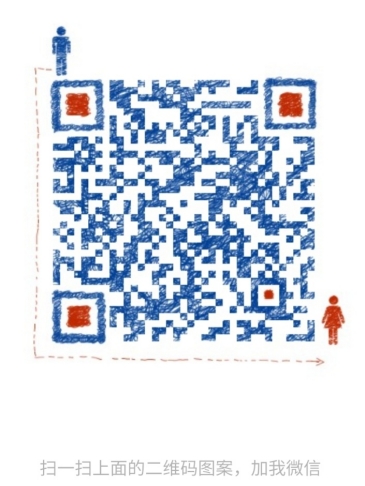
正文

配置环境变量

新建系统变量
ANDROID_HOME=D:\Program Files\Android\android-sdk变量及值(SDK的安装目录)

添加系统变量
把platform-tools及tools添加到系统环境变量,变量值(路径)之间使用分号隔开,两个变量值分别为:%ANDROID_HOME%\platform-tools;%ANDROID_HOME%\tools;或者直接添加绝对路径

配置完环境变量之后,我们就可以使用adb命令了

安装Appium Client
我们使用python开发appium的自动化测试脚本,肯定离不开appium的一些api库,所以说这里的appium 客户端就是python代码使用的库,用来连接appium server 及操作app
安装appium client 就非常简单了,只要你已经配置好了python环境,就可以直接使用pip安装了,cmd 执行pipi install Appium-Python-Client即可完成安装,输入下图命令不报错,代表已经安装成功

环境检查
注:这里我只在老版本的appium中找到 appium-doctor这个工具, 新版的并没有找到,那怎么办呢?
打开CMD执行命令 npm install -g appium-doctor 安装appium-doctor

现在们就可以使用appium-doctor命令检查整个环境是否有问题了
cmd执行 appium-doctor命令,如何你的输出信息和我的一样那么恭喜你环境搭建成功了

安装模拟器
所有的环境已经安装完成,接下来就是链接手机模拟器或者真机了,我这里使用的是夜神模拟器,下载地址:夜神安卓模拟器-安卓模拟器电脑版下载_安卓手游模拟器_手机模拟器_官网

下载完成后直接安装,安装完成后,桌面会生成两个图标,夜神模拟器和夜神多开器
连接模拟器
开启模拟器的开发者模式
点击模拟器的设置-点击关于平板电脑-点击版本号(会有提示点击几次打开开发者模式)

打开CMD终端,切换cmd 的工作目录到夜神模拟器的安装目录的bin目录下(或者你把这个目录添加到环境变量也可以,但是最好不要添加到环境变量,因为bin目录下也存在一个adb.exe会和Android SDK中的adb.exe冲突),执行命令 nox_adb.exe connect 127.0.0.1:62001(不同模拟器的这个端口号不同)
如果执行命令时提示类似:abd server version(40) doesn’t match this client (36) 这样的失败信息,那么说明你的server(夜神模拟器的adb(nox_adb.exe))和client(Android SDK中的adb)版本不对应
检查版本
cmd 输入 adb version 查看client版本

cmd切换到夜神安装目录的bin目录下,执行nox_adb.exe version

我的版本是一样的,你的可能是两个不同的版本号, 你需要把Android SDK中的adb拷贝到夜神模拟器安装目录下的bin目录下,并重命名为nox_adb.exe 并替换原来的即可
连接模拟器
接下来我们就可以测试连接是否正常了,输入命令 nox_adb.exe connect 127.0.0.1:62001(这里要注意执行命令的目录,应为夜神模拟器安装目录的bin目录下)

看到上面的提示后,接着再次输入命令 adb devices (注意:不要在上面的目录下继续输入命令,因为bin下同样存在一个adb.exe ,如果你还在这个目录下执行adb命令,那么使用的并不是Android SDK中的adb,所以切换到其他任意目录执行命令)

如果你看到的是上图中的信息, 说明已经成功连接上了模拟器, 这里只能说明Android的开发环境没问题了,但是进行自动化时还不一定能够正常控制模拟器
测试环境验证
下面我们通过编写一段简单的代码程序,验证一下程序是否能够成功驱动模拟器打开指定的app,如果没有报错,那么到此为止整个appnium自动化测试环境就已经完成了
打开appium,并启动服务器,保持模拟器开启状态

测试代码
编写如下测试代码
“”"
@Time : 2019/7/30 19:47
@Auth : linux超
@File : appium_test.py
@IDE : PyCharm
@Motto: Real warriors,dare to face the bleak warning,dare to face the incisive error!
@QQ : 28174043@qq.com
@GROUP: 878565760
“”"
from appium import webdriver
desired = {
“platformName”: “Android”,
“platformVersion”: “5.1.1”,
“deviceName”: “e9b768eb7d2a”,
“appPackage”: “com.xxzb.fenwoo”,
“appActivity”: “com.xxzb.fenwoo.activity.addition.WelcomeActivity”
}
driver = webdriver.Remote(
command_executor=“http://127.0.0.1:4723/wd/hub”,
desired_capabilities=desired)
以上代码desired_capabilities参数,暂不做介绍
输出

对应app被成功打开,表示整个环境已经没有任何问题了,接下来就可以愉快的开启我们的app自动化测试了
总结
最后,回顾一下搭建环境过程中需要注意的点
1.如果在安装appium的时候提示缺少.net framework 4.5 那么先下载安装它,再安装appium即可Download Microsoft .NET Framework 4.5 from Official Microsoft Download Center
2.下载最新的appium,防止定位app的toast时无法定位
3.注意Android SDK 中adb的版本和模拟器中nox_adb的版本需要相同
4.下载Andorid SDK的时候一定要安装最新的 platform-tools,防止后面连接模拟器或者真机时遇到不可预料的错误(找不到adb命令等)
最后感谢每一个认真阅读我文章的人,礼尚往来总是要有的,这些资料,对于【软件测试】的朋友来说应该是最全面最完整的备战仓库,虽然不是什么很值钱的东西,如果你用得到的话可以直接拿走:
网上学习资料一大堆,但如果学到的知识不成体系,遇到问题时只是浅尝辄止,不再深入研究,那么很难做到真正的技术提升。
需要这份系统化的资料的朋友,可以添加V获取:vip1024b (备注软件测试)
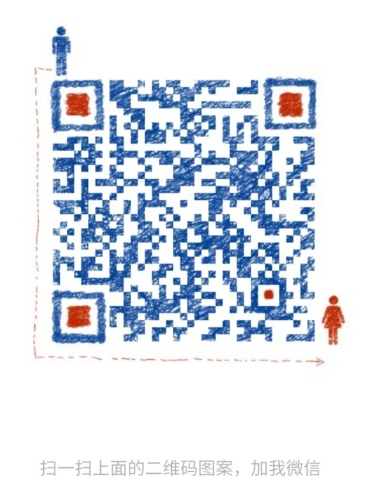
一个人可以走的很快,但一群人才能走的更远!不论你是正从事IT行业的老鸟或是对IT行业感兴趣的新人,都欢迎加入我们的的圈子(技术交流、学习资源、职场吐槽、大厂内推、面试辅导),让我们一起学习成长!
一大堆,但如果学到的知识不成体系,遇到问题时只是浅尝辄止,不再深入研究,那么很难做到真正的技术提升。**
需要这份系统化的资料的朋友,可以添加V获取:vip1024b (备注软件测试)
[外链图片转存中…(img-9RXiwUgl-1713285199182)]
一个人可以走的很快,但一群人才能走的更远!不论你是正从事IT行业的老鸟或是对IT行业感兴趣的新人,都欢迎加入我们的的圈子(技术交流、学习资源、职场吐槽、大厂内推、面试辅导),让我们一起学习成长!
























 947
947

 被折叠的 条评论
为什么被折叠?
被折叠的 条评论
为什么被折叠?








